win11电脑熄灭屏幕时间怎么设置 win11电脑灭屏显示时间如何设置
更新时间:2023-09-06 10:44:26作者:runxin
在日常操作win11系统的过程中,相信大多用户也都有遇到过电脑一段时间无人操作是就会自动进入息屏模式,虽然能够有效降低win11电脑的硬件性能损耗,可是却也影响到用户的操作体验,对此win11电脑熄灭屏幕时间怎么设置呢?在文本中小编就来教大家win11电脑灭屏显示时间如何设置,一起来看看吧。
具体方法:
方法一:
1、点击“开始”,选择“设置”。
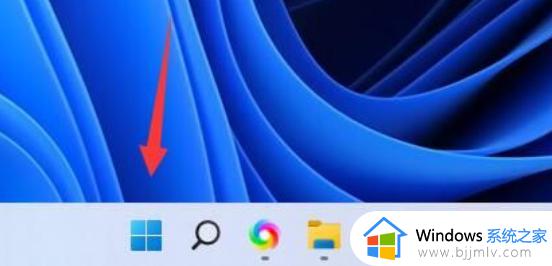
2、选择“系统”,打开“电源”。
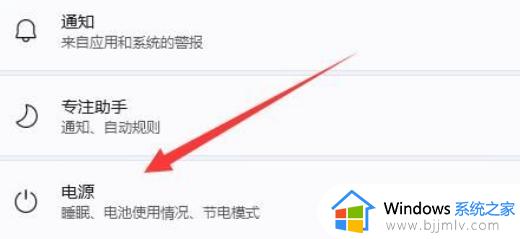
3、点击“屏幕和睡眠”。
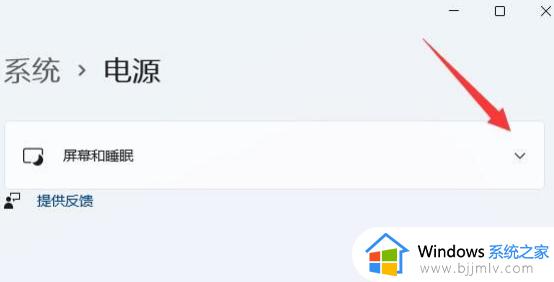
4、在这个页面即可修改win11电脑的灭屏时间。
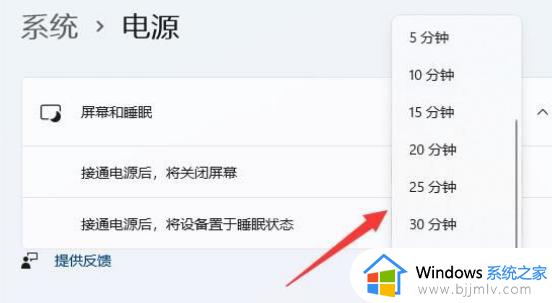
方法二:
1、这个方法最简单,右键点击“开始”,选择“电源选项”。
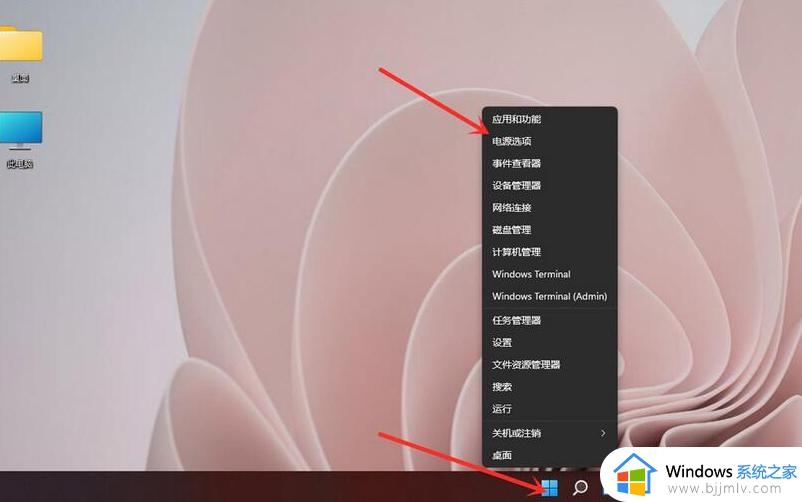
2、打开后,就可以设置灭屏时间了。
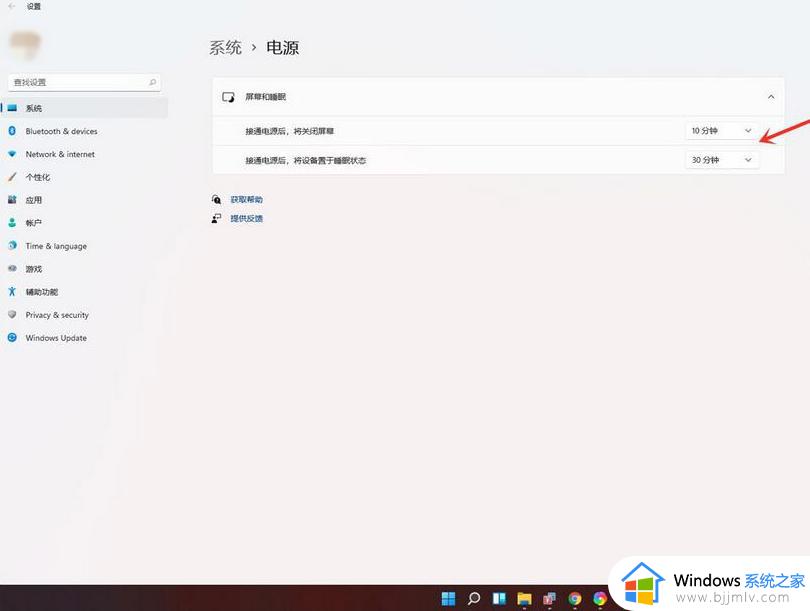
上述就是小编告诉大家的有关win11电脑灭屏显示时间如何设置全部内容了,如果有不了解的用户就可以按照小编的方法来进行操作了,相信是可以帮助到一些新用户的。
win11电脑熄灭屏幕时间怎么设置 win11电脑灭屏显示时间如何设置相关教程
- win11怎么设置息屏时间长短 win11电脑熄灭屏幕时间如何设置
- win11电脑怎么设置熄灭屏幕时间 win11如何设置让电脑屏幕熄灭时间
- win11息屏时间如何调整 win11怎么设置屏幕熄灭时间
- 电脑屏幕常亮怎么设置win11 win11如何设置屏幕不熄灭
- win11电脑屏幕时间怎么设置 win11如何设置自动锁屏时间
- win11电脑锁屏时间设置在哪 win11设置屏幕锁屏时间方法
- win11电脑显示时间长短怎么设置 win11怎么设置电脑屏幕显示时间
- win11电脑屏保时间怎么设置 win11如何设置屏保时间自由
- 电脑屏幕时间怎么设置win11 win11怎么调节屏幕时间
- win11怎么调节屏幕显示时长 win11如何设置屏幕显示时间
- win11恢复出厂设置的教程 怎么把电脑恢复出厂设置win11
- win11控制面板打开方法 win11控制面板在哪里打开
- win11开机无法登录到你的账户怎么办 win11开机无法登录账号修复方案
- win11开机怎么跳过联网设置 如何跳过win11开机联网步骤
- 怎么把win11右键改成win10 win11右键菜单改回win10的步骤
- 怎么把win11任务栏变透明 win11系统底部任务栏透明设置方法
win11系统教程推荐
- 1 怎么把win11任务栏变透明 win11系统底部任务栏透明设置方法
- 2 win11开机时间不准怎么办 win11开机时间总是不对如何解决
- 3 windows 11如何关机 win11关机教程
- 4 win11更换字体样式设置方法 win11怎么更改字体样式
- 5 win11服务器管理器怎么打开 win11如何打开服务器管理器
- 6 0x00000040共享打印机win11怎么办 win11共享打印机错误0x00000040如何处理
- 7 win11桌面假死鼠标能动怎么办 win11桌面假死无响应鼠标能动怎么解决
- 8 win11录屏按钮是灰色的怎么办 win11录屏功能开始录制灰色解决方法
- 9 华硕电脑怎么分盘win11 win11华硕电脑分盘教程
- 10 win11开机任务栏卡死怎么办 win11开机任务栏卡住处理方法
win11系统推荐
- 1 番茄花园ghost win11 64位标准专业版下载v2024.07
- 2 深度技术ghost win11 64位中文免激活版下载v2024.06
- 3 深度技术ghost win11 64位稳定专业版下载v2024.06
- 4 番茄花园ghost win11 64位正式免激活版下载v2024.05
- 5 技术员联盟ghost win11 64位中文正式版下载v2024.05
- 6 系统之家ghost win11 64位最新家庭版下载v2024.04
- 7 ghost windows11 64位专业版原版下载v2024.04
- 8 惠普笔记本电脑ghost win11 64位专业永久激活版下载v2024.04
- 9 技术员联盟ghost win11 64位官方纯净版下载v2024.03
- 10 萝卜家园ghost win11 64位官方正式版下载v2024.03